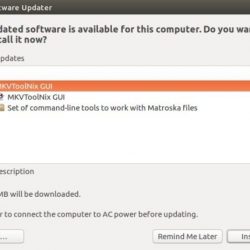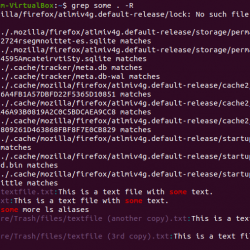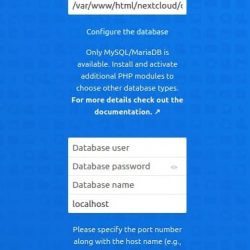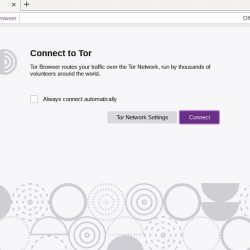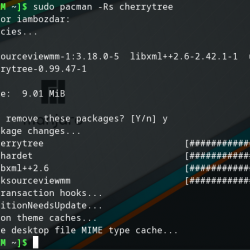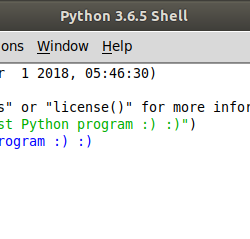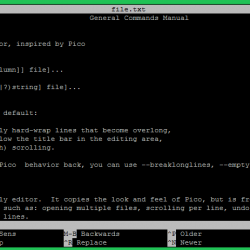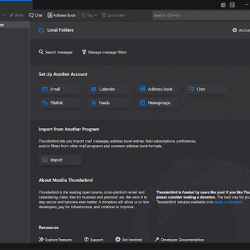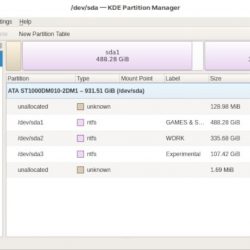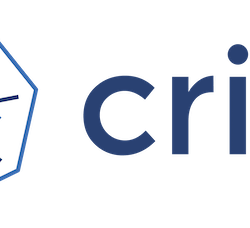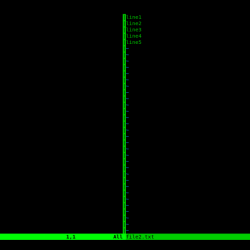在本教程中,我们将向您展示如何在您的 Ubuntu 14.04 服务器上安装和配置 Lychee。 对于那些不知道的人,Lychee 是一个免费和开源的照片管理应用程序,可以在您的服务器上运行。 安装只需几秒钟。 从本机应用程序上传、管理和共享照片。 Lychee 配备了您所需的一切,并且您的所有照片都安全存储。
本文假设您至少具备 Linux 的基本知识,知道如何使用 shell,最重要的是,您将网站托管在自己的 VPS 上。 安装非常简单。 我将向您展示在 Ubuntu 14.04 上逐步安装 Lychee。
先决条件
- 运行以下操作系统之一的服务器:Ubuntu 14.04,以及任何其他基于 Debian 的发行版,如 Linux Mint。
- 建议您使用全新的操作系统安装来防止任何潜在问题。
- 对服务器的 SSH 访问(或者如果您在桌面上,则只需打开终端)。
- 一种
non-root sudo user或访问root user. 我们建议充当non-root sudo user,但是,如果您在充当 root 时不小心,可能会损害您的系统。
在 Ubuntu 14.04 上安装荔枝
步骤 1. 首先,确保所有软件包都是最新的。
sudo apt-get update && sudo apt-get -y upgrade sudo apt-get install software-properties-common git
步骤 2. 安装 LAMP (Apache、PHP 和 MySQL)在 Ubuntu 中。
sudo apt-get install apache2 php5 php5-cli php5-gd php5-mysqlnd php5-curl php5-json
启动 LAMP 服务,启用开机启动:
service mysql start service apache2 start
步骤 3. 为 Lychee 配置 MySQL。
默认情况下,MySQL 未加固。 您可以使用 mysql_secure_installation 脚本。 您应该仔细阅读下面的每个步骤,这些步骤将设置 root 密码、删除匿名用户、禁止远程 root 登录、删除测试数据库和访问安全 MySQL:
mysql_secure_installation
接下来,我们需要登录 MySQL 控制台并为 Lychee 创建一个数据库。 运行以下命令:
mysql -u root -p
这将提示您输入密码,因此输入您的 MySQL 根密码并点击 Enter. 登录到数据库服务器后,您需要为 Magento 安装创建一个数据库:
### mysql -u root -p mysql> create database lychee; mysql> GRANT ALL PRIVILEGES ON lychee. * TO [email protected]'localhost' IDENTIFIED BY 'your-password' WITH GRANT OPTION; mysql> flush privileges; mysql> quit
步骤 4. 为 Lychee 配置 PHP。
要不受限制地使用 Lychee,我们建议增加 php.ini 中以下属性的值:
### nano /etc/php5/apache2/php.ini max_execution_time = 200 post_max_size = 100M upload_max_size = 100M upload_max_filesize = 20M memory_limit = 256M
步骤 5. 配置 Apache 荔枝的网络服务器。
在中创建一个新的虚拟主机指令 Apache. 例如,新建一个 Apache 名为’的配置文件lychee.conf‘:
nano /etc/apache2/sites-available/lychee.conf
添加以下行:
VirtualHost *:80> ServerAdmin [email protected] DocumentRoot /var/www/html/lychee/ ServerName your-domain.com ServerAlias www.your-domain.com <Directory /var/www/html/lychee/> Options Indexes FollowSymLinks MultiViews AllowOverride All Order allow,deny allow from all </Directory> ErrorLog /var/log/apache2/your-domain.com-error_log CustomLog /var/log/apache2/your-domain.com-access_log common </VirtualHost>
重新开始 Apache 使用以下命令使更改生效:
service apache2 restart
步骤 5. 安装荔枝。
克隆最新的稳定版荔枝,在写这篇文章的时候是3.0版本:
cd /var/www/html/lychee git clone https://github.com/electerious/Lychee.git
将文件夹的所有者更改为 Web 服务器用户 (www-data):
chown -R www-data:www-data /var/www/html/lychee
步骤 6. 访问荔枝。
默认情况下,Lychee 将在 HTTP 端口 80 上可用。 打开您喜欢的浏览器并导航到 https://your-domain.com/lychee 并完成所需的步骤以完成安装。 如果您使用防火墙,请打开端口 80 以启用对控制面板的访问。
恭喜! 您已成功安装荔枝。 感谢您使用本教程在 Ubuntu 14.04 系统上安装荔枝自托管照片管理。 如需其他帮助或有用信息,我们建议您查看 荔枝官方网站.